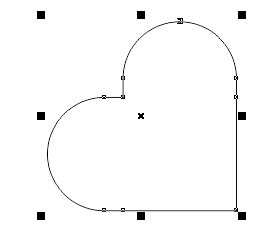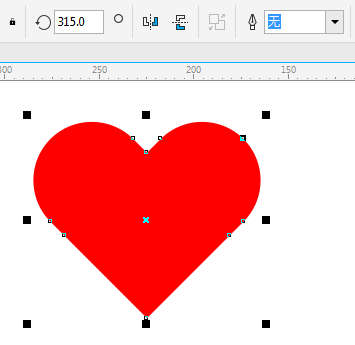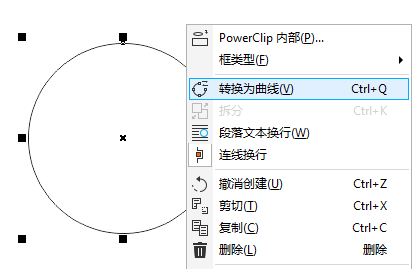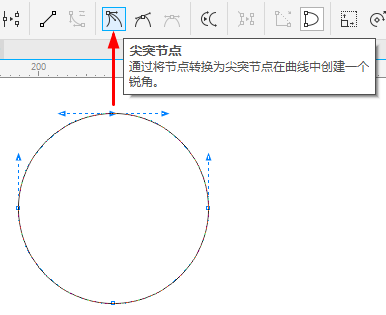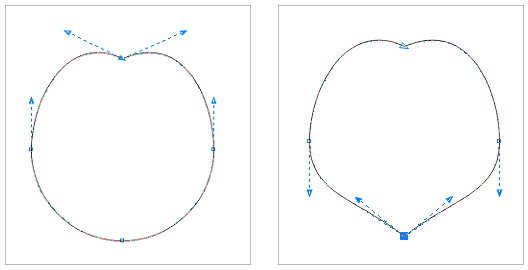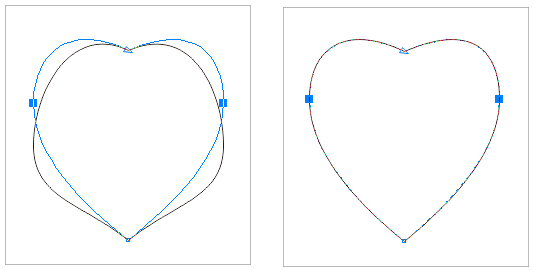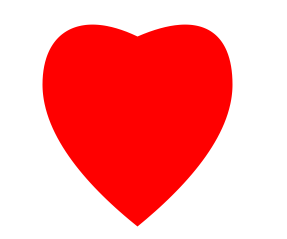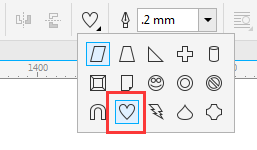CDR绘制标准心形的三种方法 |
您所在的位置:网站首页 › 心形图案如何画出来 › CDR绘制标准心形的三种方法 |
CDR绘制标准心形的三种方法
|
4. 属性栏输入旋转角度315°,填充红色并去除描边,最终效果如图所示。
CDR绘制心形方法二:转曲调整 1. 使用“椭圆工具”按住Ctrl键绘制正圆,鼠标右键将圆执行“转曲”操作(快捷键Ctrl+Q)。
2. 接着使用“形状工具”调整转曲后圆的四个节点,单击正圆最上面的节点,将对称的节点转换为尖突节点,如图所示。
3. 使用“形状工具”分别调整尖突节点左右两边的手柄,创建一个锐角,正圆底下的节点,使用同样的操作步骤。
4. 然后框选住中间的两个节点,按住Ctrl键,拖动鼠标左键垂直向上拖动,如下图(左)所示。到适当位置,松开鼠标,确定图形,一个心形的图形框架就出来了,如下图(右)所示。
5. 最后把心形填充红色并去除描边,就可以得到一个漂亮的心形图案了。
CDR绘制心形方法三:基本形状工具 1. 鼠标单击选择工具栏上的“基本形状工具”,点击属性栏中三角形下拉按钮,选择里面的心形图标。
2. 按住Ctrl键,拖动鼠标绘制一个标准心形,填充颜色,如图所示。
使用基本形状工具绘制心形的方法也是最为标准和简单的。 CorelDRAW是一款通用且强大的矢量图形设计软件,最新版X8在软件和硬件方面都进行了完善和发展,为设计师、艺术家和用户提供更广阔的创作空间,完成更多更有创意的作品。获取软件,可查询下载CDR,并按需选择32bit或者64bit版。返回搜狐,查看更多 |
【本文地址】